.NET CLI를 사용하여 iOS 앱 빌드
이 자습서에서는 macOS에서 .NET CLI(명령줄 인터페이스)를 사용하여 iOS에서 .NET 다중 플랫폼 앱 UI(.NET MAUI) 앱을 만들고 실행하는 방법을 알아봅니다.
.NET MAUI 앱을 만들려면 최신 .NET 런타임에 대한 설치 관리자 를 다운로드하고 실행해야 합니다. 또한 사용 중인 .NET MAUI 버전에 필요한 Xcode 버전을 다운로드하여 설치해야 합니다. 자세한 내용은 릴리스 버전을 참조 하세요.
Mac에서 터미널을 열고 최신 .NET 런타임이 설치되어 있는지 확인합니다.
dotnet --version터미널에서 .NET MAUI의 최신 공용 빌드를 설치합니다.
sudo dotnet workload install maui --source https://api.nuget.org/v3/index.json이 명령은 필요한 플랫폼 SDK를 포함하여 릴리스된 최신 버전의 .NET MAUI를 설치합니다.
터미널에서 .NET CLI를 사용하여 새 .NET MAUI 앱을 만듭니다.
dotnet new maui -n "MyMauiApp"
터미널에서 디렉터리를 MyMauiApp으로 변경하고 앱을 빌드하고 실행합니다.
cd MyMauiApp dotnet build -t:Run -f net8.0-ios이
dotnet build명령은 종속성을 복원하고, 앱을 빌드하고, 기본 시뮬레이터에서 프로젝트를 시작합니다.기본 시뮬레이터에서 클릭 단추를 여러 번 누르고 단추 클릭 횟수가 증가하는지 확인합니다.
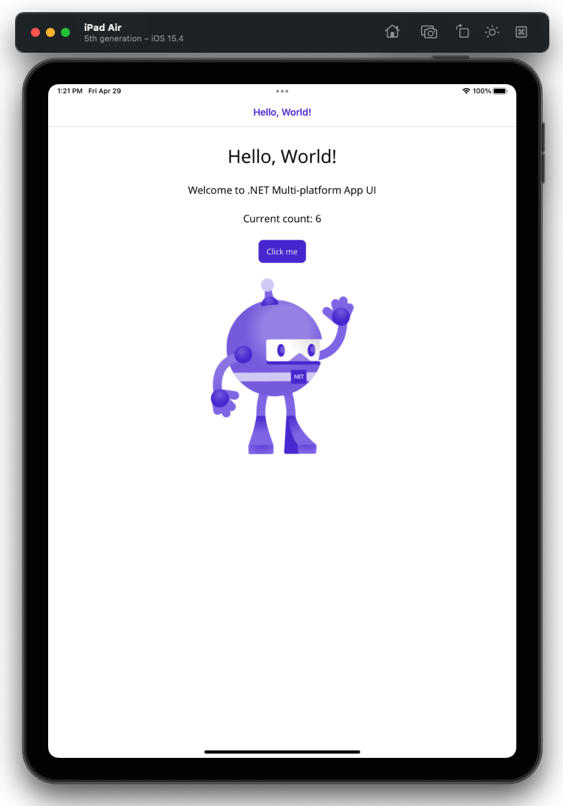
특정 버전의 Xcode를 사용하여 빌드
Mac에 여러 버전의 Xcode가 설치된 경우 앱을 빌드할 때 사용해야 하는 Xcode 버전을 지정할 수 있습니다. 이 작업을 수행하는 데 사용할 수 있는 방법은 여러 가지가 있지만, 환경 변수를 Xcode 버전의 경로로 설정하는 MD_APPLE_SDK_ROOT 것이 좋습니다.
Warning
사용할 Xcode 버전을 설정하는 데 사용하지 xcode-select -s 않는 것이 좋습니다.
현재 터미널 세션 기간 동안 환경 변수를 설정 MD_APPLE_SDK_ROOT 하려면 다음을 수행합니다.
터미널 애플리케이션을 엽니다.
Xcode 버전으로 대체하여 다음 명령을 입력하고 Enter 키를 누릅니다.
export MD_APPLE_SDK_ROOT=/Applications/Xcode_14.1.0.app
이 환경 변수를 영구적으로 설정하려면 .zprofile과 같은 명령을 셸 프로필에 추가할 export 수 있습니다.
특정 시뮬레이터에서 앱 시작
.NET MAUI iOS 앱은 고유한 디바이스 ID(UDID)를 제공하여 Mac의 특정 iOS 시뮬레이터에서 시작할 수 있습니다.
Mac에서 Xcode를 열고 Windows > 디바이스 및 시뮬레이터 메뉴 항목을 선택한 다음 시뮬레이터 탭을 선택합니다.
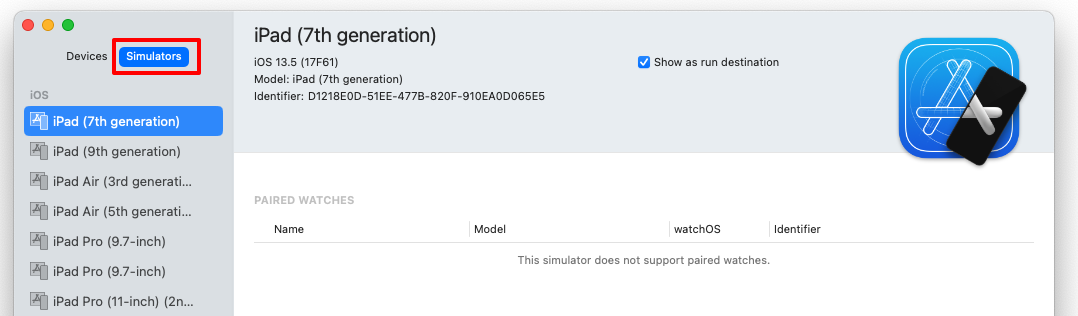
선택한 시뮬레이터를 마우스 오른쪽 단추로 클릭하고 식별자 복사를 선택하여 UDID를 클립보드에 복사합니다.
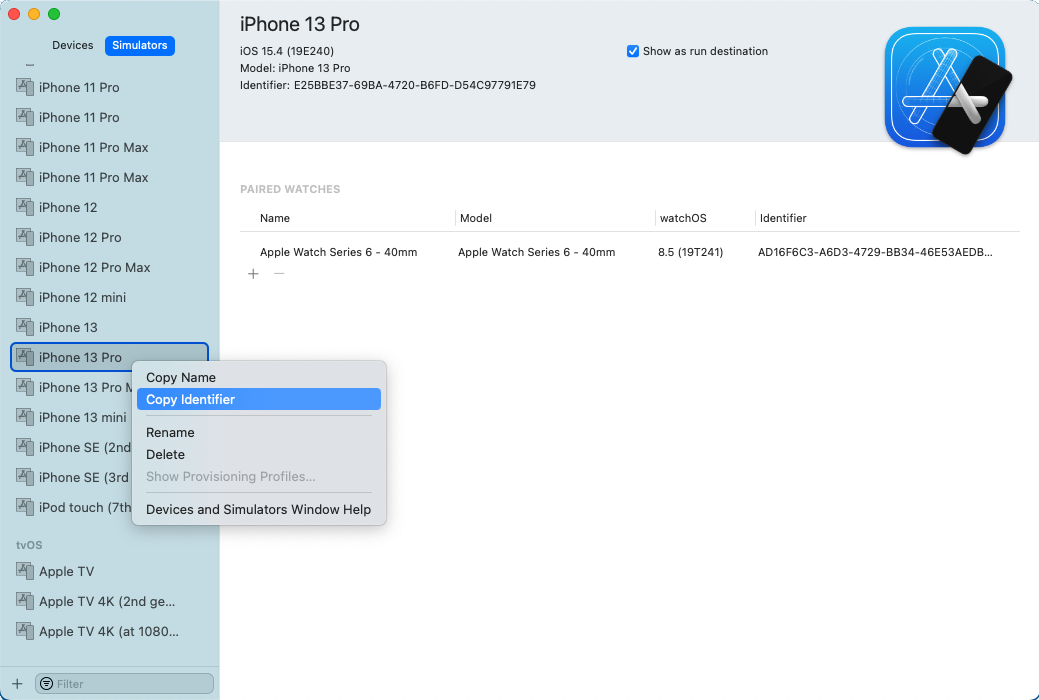
또는 다음 명령을 실행하여 UDID 값 목록을 검색할
simctl list수 있습니다./Applications/Xcode.app/Contents/Developer/usr/bin/simctl list
터미널에서 MSBuild 옵션을 사용하여 MSBuild 속성을 지정하여 앱을 빌드하고
_DeviceName선택한 시뮬레이터에서-p실행합니다.dotnet build -t:Run -f net8.0-ios -p:_DeviceName=:v2:udid=MY_SPECIFIC_UDID예를 들어 다음 명령을 사용하여 앱을 빌드하고 iPhone 13 Pro 시뮬레이터에서 실행합니다.
dotnet build -t:Run -f net8.0-ios -p:_DeviceName=:v2:udid=E25BBE37-69BA-4720-B6FD-D54C97791E79선택한 시뮬레이터에서 클릭 단추를 여러 번 누르고 단추 클릭 횟수가 증가하는지 확인합니다.
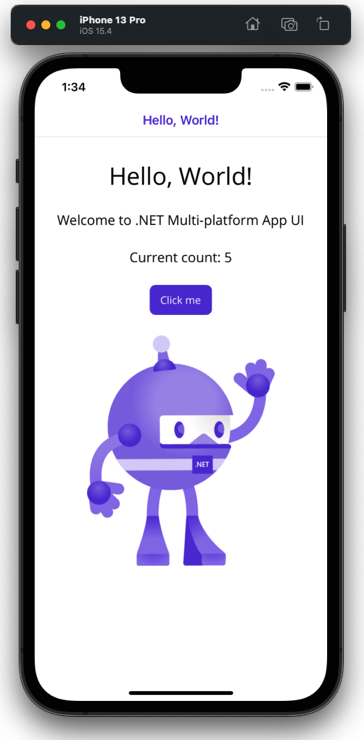
디바이스에서 앱 시작
iOS 앱을 배포하려면 먼저 디바이스를 프로비전해야 합니다. 자세한 내용은 iOS용 디바이스 프로비저닝을 참조하세요. 디바이스가 프로비전되면 UDID(고유한 디바이스 ID)를 제공하여 Mac에서 디바이스에서 .NET MAUI iOS 앱을 시작할 수 있습니다.
USB 케이블을 사용하여 디바이스를 로컬 Mac에 연결합니다.
Xcode를 열고 창 > 디바이스 및 시뮬레이터로 이동합니다.
Xcode에서 디바이스 탭을 선택하고 연결된 디바이스 목록에서 디바이스를 선택합니다.
Xcode에서 식별자 값을 클립보드에 복사합니다.
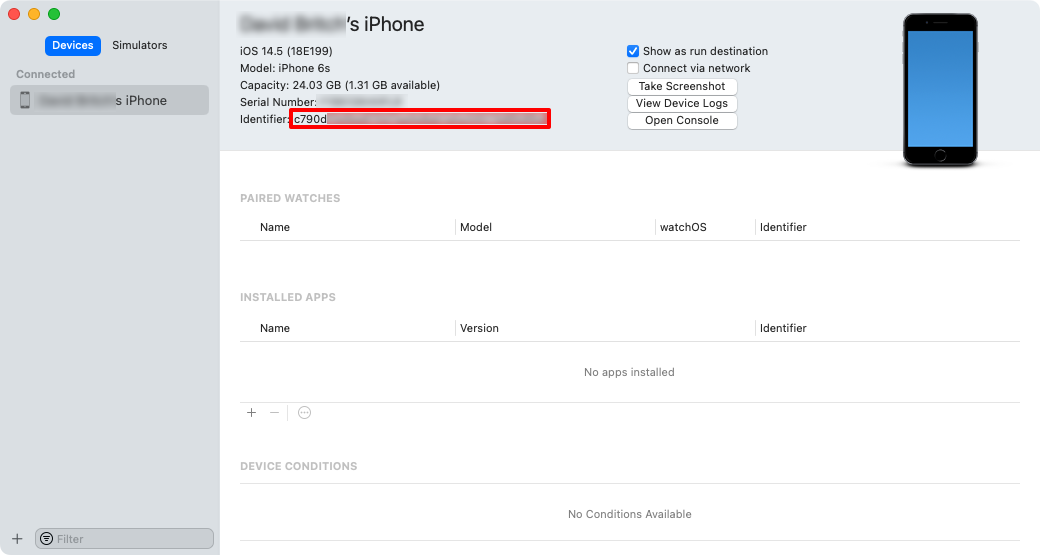
또는 디바이스를 마우스 오른쪽 단추로 클릭하고 식별자 복사를 선택하여 UDID를 클립보드에 복사합니다.
터미널에서 MSBuild 옵션을 사용하여 MSBuild 속성을 지정하여 앱을 빌드하고
_DeviceName선택한 디바이스에서-p실행합니다.dotnet build -t:Run -f net8.0-ios -p:RuntimeIdentifier=ios-arm64 -p:_DeviceName=MY_SPECIFIC_UDID"MY_SPECIFIC_UDID"를 클립보드에 복사한 디바이스 식별자로 바꿉니다.
.NET MAUI
피드백
출시 예정: 2024년 내내 콘텐츠에 대한 피드백 메커니즘으로 GitHub 문제를 단계적으로 폐지하고 이를 새로운 피드백 시스템으로 바꿀 예정입니다. 자세한 내용은 다음을 참조하세요. https://aka.ms/ContentUserFeedback
다음에 대한 사용자 의견 제출 및 보기
